根据销售明细按月汇总的excel公式设置技巧
【例】如下图所示,AB列是销售明细表。要求在右侧的月份汇总表中设置公式,计算出每个月的时时销售额。
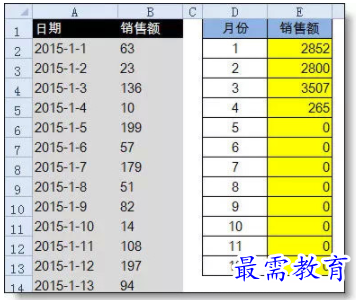
方法1:使用sumifs函数(适用于2007及以上版本)
=SUMIFS(B:B,A:A,">"&DATE(2015,D2,0),A:A,"<"&DATE(2015,D2+1,1))
公式说明:
DATE(2015,D2,0) 用DATE函数生成当前月的第0天,即上个月的最后一天
DATE(2015,D2+1,1) 生成下个月的第1天。
方法2:使用SUMPRODUCT函数(适用于所有版本)
=SUMPRODUCT((MONTH(A$2:A$275)=D2)*B$2:B$275)
公式说明:
MONTH(A$2:A$275)用MONTH函数取出所有日期的天数。
方法3:使用SUM函数(数组公式,适用于所有版本)
{=SUM((MONTH(A$2:A$275)=D2)*B$2:B$275)}
公式说明:
计算原理同方法2
本公式需要用数组形式输入,即按ctrl+shift+enter三键输入。
补充:如果考虑公式简捷易用,建议用Sumproduct函数公式,如果考虑计算速度,建议用sumifs函数公式。
继续查找其他问题的答案?
-
Excel 2019如何使用复制、粘贴命令插入Word数据?(视频讲解)
2021-01-258次播放
-
2021-01-2230次播放
-
2021-01-2210次播放
-
2021-01-2213次播放
-
2021-01-227次播放
-
2021-01-223次播放
-
2021-01-223次播放
-
Excel 2019如何利用开始选项卡进入筛选模式?(视频讲解)
2021-01-224次播放
-
2021-01-225次播放
-
2021-01-222次播放
 办公软件操作精英——周黎明
办公软件操作精英——周黎明
 湘公网安备:43011102000856号
湘公网安备:43011102000856号 

点击加载更多评论>>